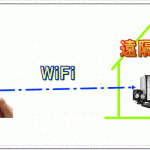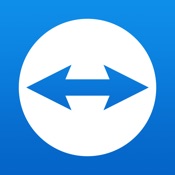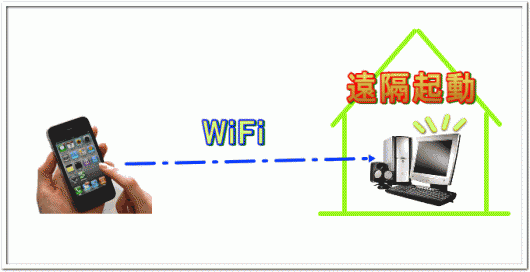
HyperJuice2を手に入れ、アクティブノマドワーク実践中のKOUです(^^)v。
寒さにめげず、モバイル機器一式を背負い込んであちらこちらで作業をする中、ふと、困ったことが。。
それは、自宅の母艦PCに長年蓄積された膨大なデータやアプリケーションを活用したい、あるいはせざるを得なくなった場合。
リモートアクセスするにも、PCが起動してなければ不可能、かといって不在なのに常時電源ONしているのも無駄だし・・・。
ということで、常に携帯しているiPhoneから自宅のPCを遠隔起動する設定を試してみました。
いや~これはマジで便利!。外出の多い方は是非お試しを!。
1.まずはBIOSのWake On LANをONに
Windowsマシンを外部から起動するためには、なにはともあれBIOSの設定変更が必要。
S5(電源OFFの状態)からネットワーク経由でWOL(ウェイクオンラン)を可能にする設定です。
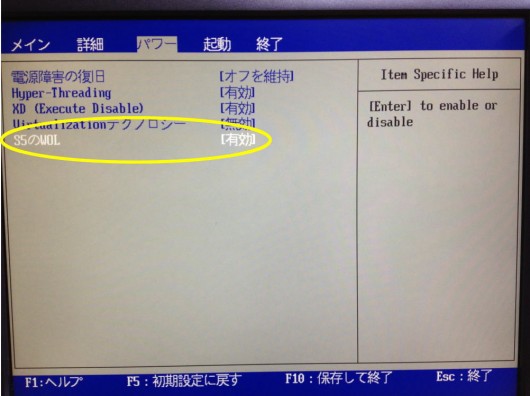
有効にしたら、F10を押して「保存して終了」。
2.ネットワークアダプターの設定
続いてPCのネットワークアダプターの設定変更。
1.「コントロールパネル」→「デバイスマネージャ」→「ネットワークアダプター」を開く。
2.アダプタのアイコン上で右クリック、「プロパティ」をクリックして、「詳細設定」のタブを開く。
3.「Wake on Lan」で「マジックパケット」を選択。
(またはWake on Magic Packet」と「Wake on pattern match」を「有効化」)
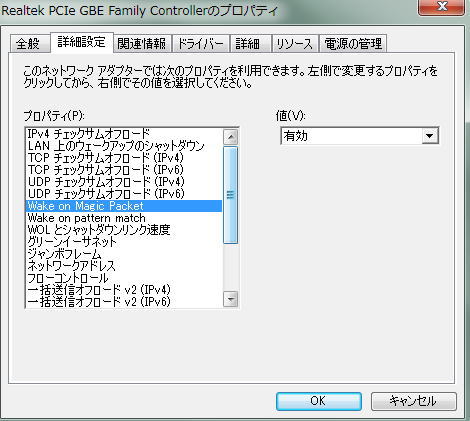
これでPC本体のネットワークアダプタがWOL対応になります。
3.パソコンのIPアドレスを固定
遠隔起動したいPCのIPアドレスをあらかじめ固定します(自動取得にしている場合)。
1.「コントロールパネル」→「ネットワークとインターネット」→「ネットワークの状態とタスクの表示」をクリック。
2.「アダプターの設定の変更」をクリック。
3.「ローカルエリア接続」アイコンを右クリック、プロパティを開く。
4.「インターネット・プロトコルバージョン4(TCP/IPv4)」のプロパティを開く。
5.「次のIPアドレスを使う」をチェック、IPアドレス4番目を、2~255の間で空いている好きな数字を入力。
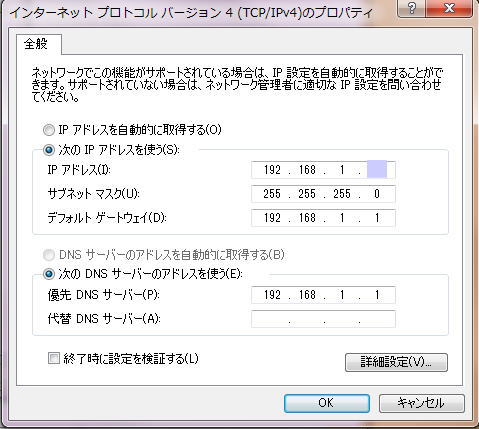
「OK」で保存して終了。
4.ルーターの設定変更とWAN側IPアドレス確認
ルーターの機種は多種多様ですが、「静的IPマスカレード」と「WAN→LAN中継設定」を行えばOK。
以下私が使っているNTTのPR-S300NEでの設定です。
(他の機種でも似たような設定箇所があるはずです)
1.ルーターのファームウエアにログインし、「詳細設定」→「IPv4パケットフィルタ設定」を開く。
2.「フィルタエントリ」の19番あたりが空いていると思うので、「編集」をクリック、以下のように設定。
「フィルタ種別」:通過
「送信元IPアドレス」:* (またはany)
「宛先IPアドレス」:上記3で設定したIPアドレス(例192.168.1.50/255.255.255.255)
「プロトコル種別」:UDP
「送信元ポート」:* (またはany)
「宛先ポート」:7779
「方向」:順方向 (またはin)
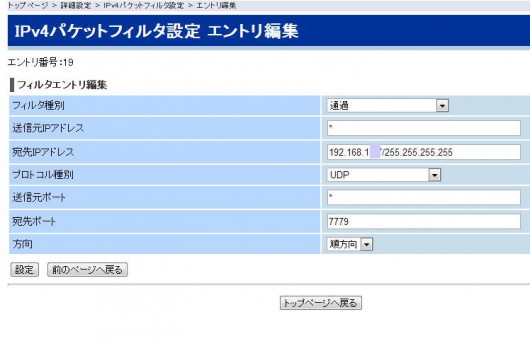
3.「設定」、「保存」。
4.「詳細設定」→「高度な設定」の「WAN→LAN中継設定」を以下の通り設定。
「WAN→LAN中継設定」:使用する
「接続先」:そのまま
「UDPポート番号」:7779
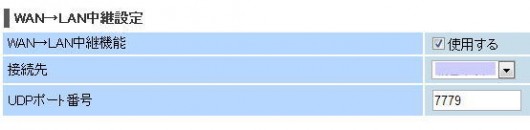
5.「設定」、「保存」。
6「情報」→「現在の状態」の「機器状態情報」の「WAN側IPアドレス」をメモ。
7.ファームウエアを閉じて完了。
5.起動したいPCのMACアドレスを調べる
外部からPCへアクセスする為の識別番号、MACアドレスを調べます。
あとでiPhoneのPC起動アプリに設定するので、調べたら正確にメモしておく。
1.「スタート」ボタン→「すべてのプログラム」→「アクセサリ」→「コマンドプロンプト」を起動
2.>の箇所に「ipconfig/all」と入力、Enter。
3.表示されたIP構成の中から、「イーサネット アダプター ローカルエリア接続」の「物理アドレス」をメモ。

4.コマンドプロンプトを閉じて終了。
6.iPhone側の設定(Remoteboot)
いよいよ最後、iPhone側の設定です。
1.まずはワンタップで遠隔地のPCを起動するためのアプリ、RemoteBoot WOLをiPhoneにインストール。
2.アプリを起動し、画面右上の「+」をタップ、現れた右矢印をタップして「Settings」画面を開く。
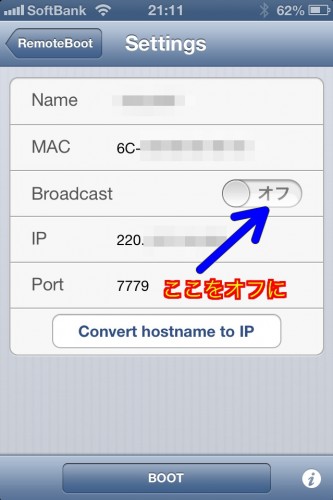
3.以下のように設定を行う。
「Name」:ネットワーク上のPCの名前
「MAC」:上記5で確認したMACアドレスをそのまま入力(ローマ字は大文字で)online casino latvia
「Broadcast」:オフ
※ちなみにここをオンにすれば、PCと同一無線LAN環境にいる場合(自宅内など)に遠隔起動出来ます。
「IP」:上記5で確認した「WAN側IPアドレス」を入力
「Port」:上記4で設定したUDPポート番号を入力
以上で設定完了!。
あとはただ、出先でWiFiに接続したiPhoneからRemotebootを起動し、「BOOT」をタップするだけ。
どんなに離れていても、目的のPCが自動で起ち上がります。感動です。
起動さえ出来れば、あとはiPhoneなりiPadなりMBAなりでTeamViewer: Remote Controlを使って遠隔操作、自宅あるいはオフィスのパソコンを好きなだけ操作出来るわけで。。。
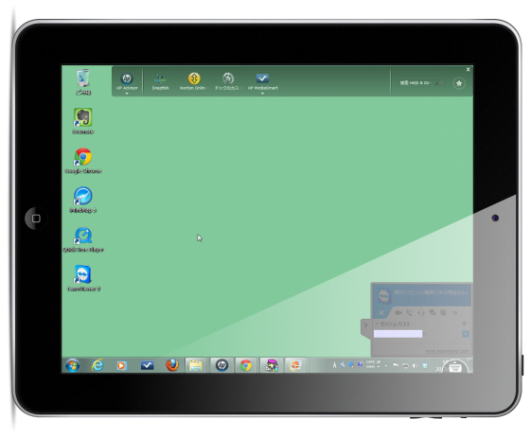
これでもうなんの憂いもなく、あちこち飛びまわれるようになりました。
セブン-イレブンさえあれば、どこでも印刷出来ますし、まあホント、便利な世の中になったもんです。